Opplever svart boks på musepekeren i Windows 10, 11? Hvis ja, så ingenting å bekymre seg for, her er noen få brukbare løsninger for å bli kvitt dette problemet. Fortsett å lese for mer informasjon!
Har du et merkelig problem på datamaskinen din der en svart boks vises rundt pekeren på midten av skjermen? Dette problemet manifesterer seg enten når pekeren på musen er ødelagt eller når WDDM (Windows Display Driver Model) blir kompromittert.
I alle fall kan det å bruke systemet med en massiv svart firkant rundt musepekeren være en kilde til irritasjon. Ikke bare ødelegger det opplevelsen for brukeren, men det gjør det også mye vanskeligere å få tilgang til en PC. Hvis du har opplevd noe lignende, er det ingen grunn til bekymring siden vi kan ha en løsning for deg!
I denne opplæringen vil vi lede deg gjennom prosessen med å løse Black Box on Mouse Cursor i Windows 11, 10.
Hva forårsaker Black Box på musepekeren?
Dette er et irriterende problem, og i de fleste tilfeller er det følgende faktorer som har skylden for det:
- Ødelagte eller utdaterte drivere: Hvis GPU-driverne på datamaskinen ikke er oppdatert, kan det oppstå problemer. Det er av denne grunn du bør vurdere oppdatering av drivere for grafikkortet ditt.
- Museinnstillinger: Å justere museinnstillingene på din egen datamaskin kan være alt som kreves for å rette opp situasjonen og løse problemet.
En liste over løsninger for å fikse Black Box på musepekeren i Windows 10, 11
Nå, uten videre, ta en titt på løsningene nevnt nedenfor for enkelt å fikse svart boks på musepekeren i Windows 11, 10 PC.
Løsning 1: Prøv å justere størrelsen på pekeren
Det er ikke mulig at den mystiske svarte boksen ble forårsaket av en teknisk feil i PC-en. Det er mulig at du ved å fikle med de grunnleggende innstillingene til musepekeren kan oppdatere den og bli kvitt problemet. Følg trinnene nedenfor for å løse svart boks på musepekeren i Windows 10, 11:
Trinn 1: Naviger til innstillingsmenyen på systemet ditt. Du kan gjøre dette ved å bruke hurtigtasten Windows + I, eller du kan se etter innstillinger ved å bruke søkefunksjonen i startmenyen.
Steg 2: Deretter, fra menyen som vises, velger du "Innstillinger," velg deretter "Venstre panel" for å avsløre alternativet "tilgjengelighet“.
Trinn 3: Etter det, i Tilgjengelighet-menyen, velg "Musalternativ tilgjengelig under "Interaksjon”-overskriften ved å rulle nedover siden.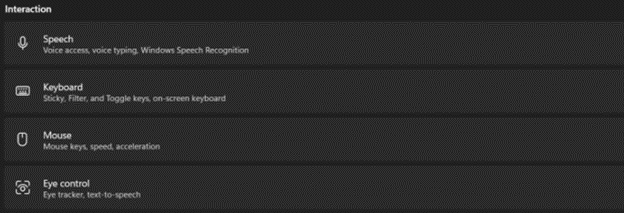
Trinn 4: Finn "Musepeker"-alternativet i "Musinnstillinger” delen av kontrollpanelet. Bare å klikke på den vil få opp pekerinnstillingene.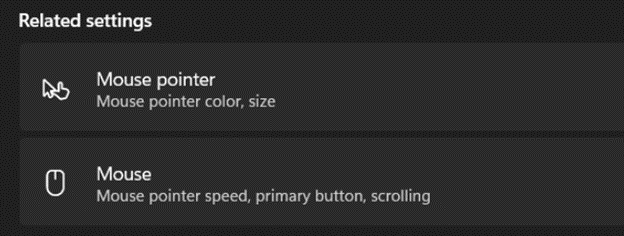
Trinn 5: Sørg nå for å sette musepekerstilen til normal fra alle tilgjengelige valg i innstillingene, og flytt deretter glidebryteren for å endre innstillingene slik at de passer til dine behov.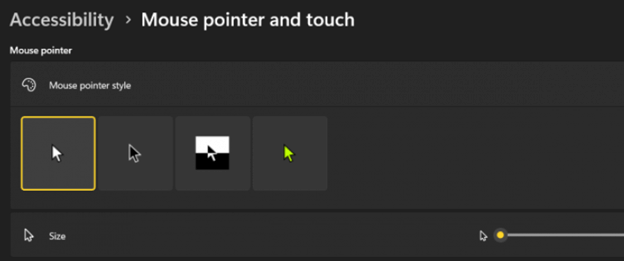
Les også: Løst: Problemer med dobbeltklikk med mus på Windows 10 [løst]
Løsning 2: Slå på Pointer Shadow-innstillingen
Å aktivere pekerskyggen i pekerinnstillingene er en annen potensiell løsning på problemet du opplever. Følg trinnene nedenfor for å aktivere pekerskyggeinnstillingen for å fikse svart boks på musepekeren i Windows 11, 10.
Trinn 1: Mens du holder nede Windows + S, skriv inn pekeren. Klikk nå på Endre musepekervisningen eller hastigheten.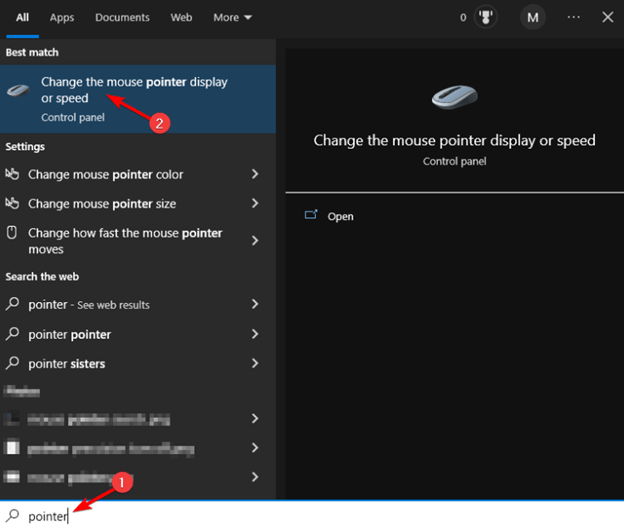
Steg 2: Finn og klikk på pekere, og merk av i boksen ved siden av Aktiver pekerskygge.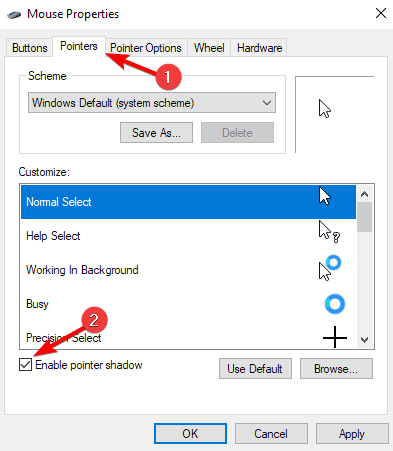
Trinn 3: I det siste trinnet klikker du på Bruk og OK for å beholde endringene.
Løsning 3: Endre visningsskjemaet for musepekeren
Musepekeroppsettet kan være årsaken til problemet. I de fleste tilfeller, når brukere prøver å tilpasse markøren, ender de opp med å endre innstillingene, noe som ofte resulterer i problemer som en svart boks rundt den. I begge tilfeller kan det å tilbakestille musepekervisningsalternativet til standard "grunnleggende" være en løsning på problemet. Slik fikser du svart boks på musepekeren i Windows 11, 10 på denne måten:
Trinn 1: Mens du holder nede Windows + S, skriv Peker. Velg Endre museskjerm eller hastighet. 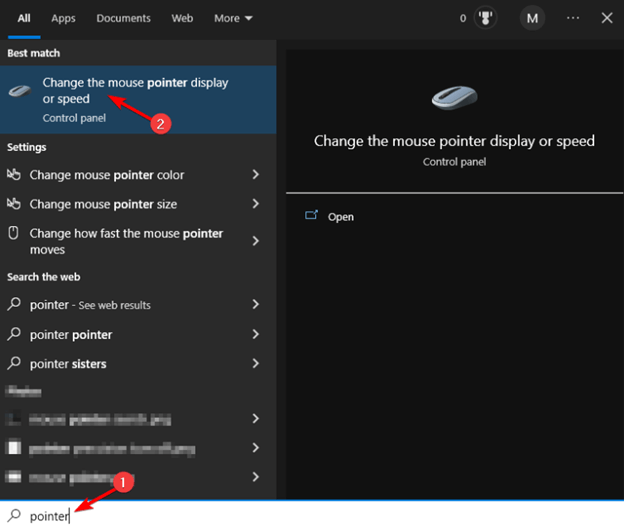
Steg 2: Sørg for at du er på Pekere-fanen.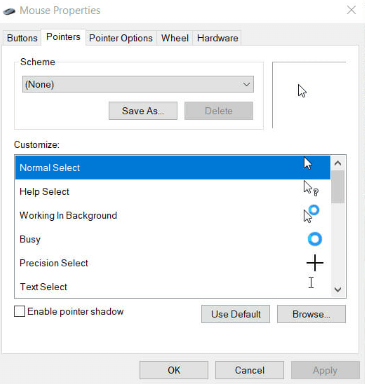
Trinn 3: Neste trinn er å bruke rullegardinmenyen under Scheme-overskriften og velge "Ingen". For å lagre den oppdaterte konfigurasjonen, må du klikke på Bruk-knappen.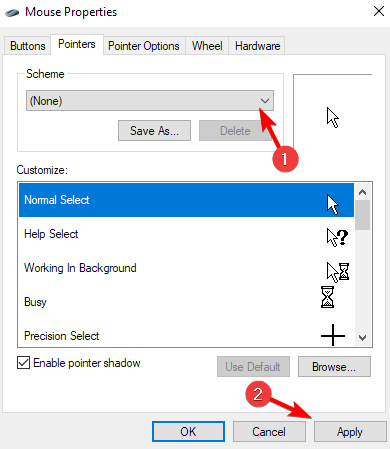
Nå, test problemet, hvis du fortsatt støter på en svart boks på musepekerfeil, prøv en annen løsning.
Les også: Fix: Musepekeren forsvinner på Windows 10 [Løst]
Løsning 4: Oppdater utdatert grafikk og skjermdrivere
Ikke bekymre deg hvis endring av musepekerinnstillingene så vel som visningsskjemaet ikke løste problemet for deg siden det er flere løsninger. Det første trinnet i å fjerne den svarte boksen som vises rundt musepekeren er å finne og oppdatere de utdaterte, ødelagte eller manglende grafikkortdriverne.
I de fleste tilfeller skyldes utseendet til flekker som disse på skjermen en utdatert eller inkompatibel grafikk driver konfigurasjon. Derfor kan det være nyttig for deg å holde den oppdatert.
Likevel er det ikke en enkel prosess å holde sjåførene oppdatert. Spesielt hvis du nettopp har startet eller ikke er kjent med detaljene for hvordan du utfører den samme oppgaven. Vi oppfordrer alle sterkt til å benytte seg av Bit driveroppdatering da det vil gjøre prosedyren mye enklere.
Trinn 1: Det første du må gjøre er å følge denne lenken nedenfor for å laste ned og installere programmet.

Steg 2: Utfør en rask sjekk for å finne alle utdaterte drivere på datamaskinen. For å gjøre det, klikk bare på Skann-alternativet.
Trinn 3: Når skanningen er ferdig, velg driverne som må oppdateres ved å klikke på Oppdater alt knapp. Dette vil installere den nyeste versjonen av alle PC-drivere med ett klikk.
Fordi du er usikker på om problemet er relatert til GPU-driverne eller musedriverne, er verktøyet også nyttig for å feilsøke dette spesielle problemet. Det kan være mulig for deg å fullføre oppgaven ved å oppdatere alle de eldre driverne som er oppdatert. Fortsett med neste løsning hvis dette ikke løste problemet med den svarte boksen på musepekeren for deg.
Løsning 5: Slå av WDDM Graphics Display Driver
Hvis i tilfelle oppdatering av GPU-driverne ikke fungerte for deg, kan du prøve å slå av WDDM (Windows Display Driver Model) grafikkskjermdriver for å fikse den svarte boksen på musepekeren i Windows 10, 11 PC. For å gjøre det, følg trinnene som er nevnt nedenfor:
Trinn 1: Trykk Windows + R-tastene sammen for å åpne Kjør terminal. Deretter skriver du inn gpedit.msc. Trykk deretter på enter-tasten.
Steg 2: Deretter, under boksen for Group Policy Editor, velger du Computer Configuration.
Trinn 3: Utvid Administrative maler, og velg deretter Windows-komponenter fra menyen som vises.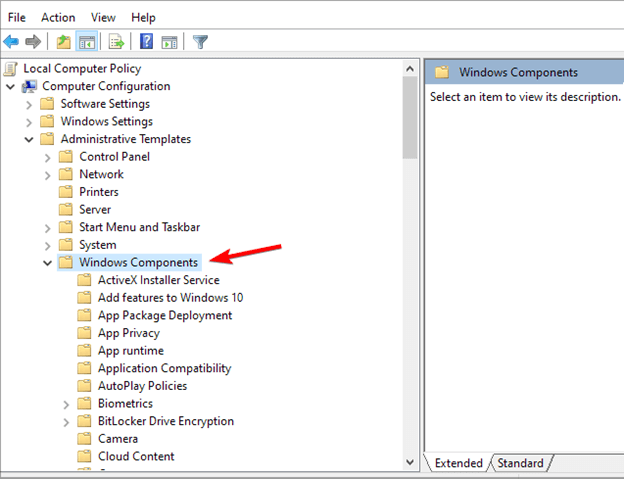
Trinn 4: Velg alternativet Remote Desktop Services fra komponentlisten. Etter det, gå til stedet kjent som Remote Desktop Session Host.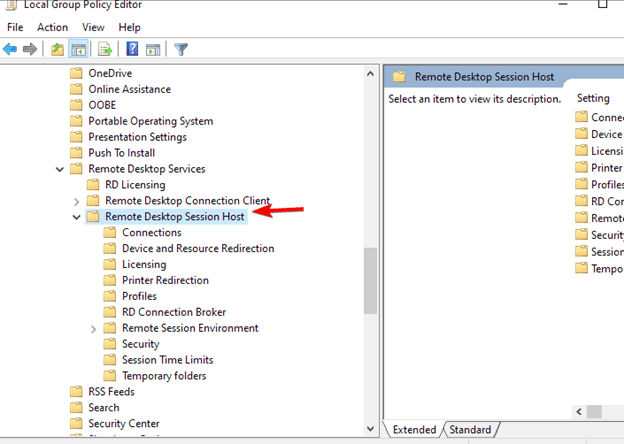
Trinn 5: Etter det, velg Remote Session Environment fra menyen på venstre side av Redaktør for gruppepolicy vindu. I det siste trinnet velger du alternativet Bruk WDDM-grafikkskjermdriver for tilkoblinger til eksternt skrivebord og dobbeltklikker på det.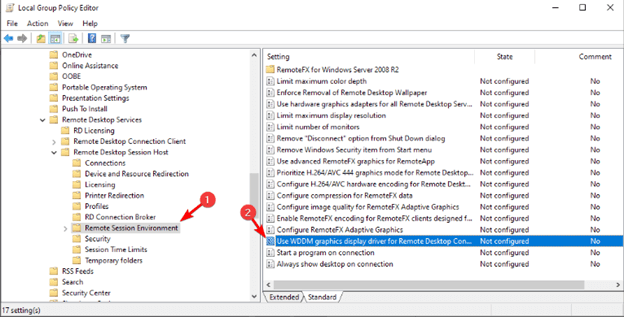
Trinn 6: For å deaktivere den, klikk på det tilsvarende radioalternativet. Velg knappene Bruk og OK.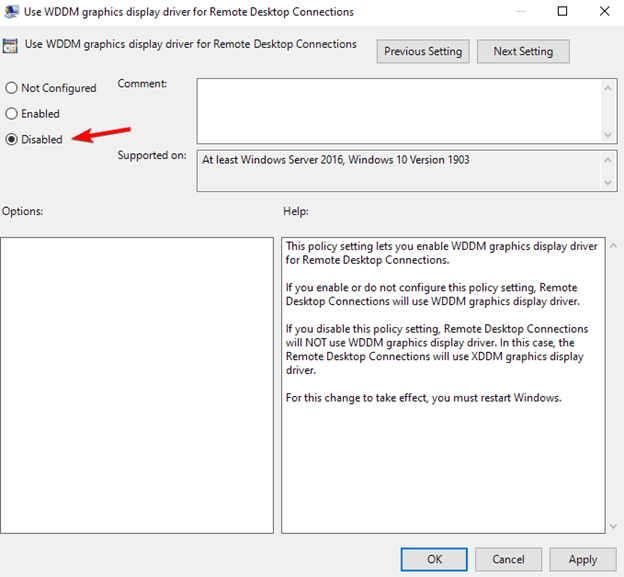
Les også: Slik fikser du høyreklikk med mus som ikke fungerer i Windows 10, 11
Hvordan fikse Black Box på musepekeren i Windows 10, 11: Forklart
Dette er noen av de sannsynlige metodene som folk har verifisert for å fungere for å reparere de svarte boksene som vises rundt markørene. Hvis du bruker disse løsningene, bør du kunne fikse den svarte boksen på musepekeren i Windows 11, 10.
Vi håper virkelig at denne artikkelen var i stand til å hjelpe deg med å gjenvinne kontrollen over musepekeren. Hvilke andre potensielle alternativer har du sett på? Legg igjen tankene dine i kommentarfeltet nedenfor. For mer teknisk informasjon kan du abonnere på vårt nyhetsbrev og følge oss på sosiale medier.